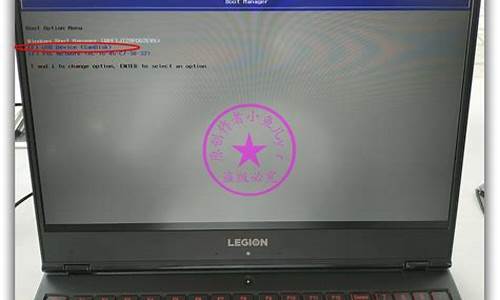win7虚拟机镜像iso纯净版_虚拟机win7镜像文件iso下载
1.如何在VirtualBox虚拟机上安装win7系统

网上的论坛就可以。
建议到msdn.itellyou.cn 操作系统 Windows 中文(简体)里面找下面截图的系统版本的ed2k磁力下载链接,使用下载软件(比如迅雷、QQ旋风、百度云管家之类)下载到本地。
再设置虚拟机光驱加载下载回来的iso文件,并设置启动时连接,重启虚拟机,完成虚拟机系统安装即可。
虚拟机技术最早由 IBM 于上世纪六七十年代提出,被定义为硬件设备的软件模拟实现,通常的使用模式是分时共享昂贵的大型机。
如何在VirtualBox虚拟机上安装win7系统
2016最新版 Win7安装版系统,注意是安装版ISO格式,不是那种GHO克隆版.
(访问码:5378)
ISO版, 可以直接刻录到光盘来安装系统,
也可以解压到硬盘根目录,用nt6 hdd installer工具来安装.
也可以用UltraISO,Windows 7 USB/DVD Download tool直接刻录到U盘来安装.
WIM/ESD版,用于U盘WinPE下,运行WinNTSetup这个工具来安装系统。
(PS:WIM和ESD格式镜像安装方法一样,但是ESD格式是微软最新镜像格式,压缩性能更佳,明显感觉到其安装镜像体积相对于WIM格式更小)
系统无任何病毒木马,集成最新补丁更新,并增强驱动支持(尤其usb3.0和磁盘驱动),64位win7添加uefi引导支持,适合新老机型。
在VirtualBox虚拟机软件上安装Win7虚拟系统,需要先下载VirtualBox安装;下载Win7 ISO镜像。软件工具:Oracle VM VirtualBox 5.0.20、win7系统镜像。1、在电脑上下载Oracle VM VirtualBox 5.0.20虚拟机安装。然后下载一个WIN7的系统镜像保存到电脑。打开VMbox,在菜单上点击新建。2、在名称那里输入一个系统的名字,可以自定义修改。在类型中选择系统类型,选择windows。在版本中选择系统的版本,与下载使用的WIN7镜像一致。这里使用是64位的,就选择WIN7 64。最后在点击下一步。3、设置内存大小。拉动1那个模块进行调节大小。内存不能超过实际物理内存。建议小于物理内存的一半。内存大小要与4对齐,也就是要大小要是4的倍数。然后点击下一步。4、选择“现在创建虚拟硬盘”,然后点击“创建”。5、选择VMDK格式,然后点击下一步。6、选择固定大小,然后下一步。7、在标1那里点击一个选择这个WIN7虚拟系统的保存位置。在标2那里输入这个系统的硬盘大小。建议是在25G以上。然后点击创建。8、然后开始创建这个虚拟WIN7使用的硬件大小。需要一点时间,看进度条走完。9、进度条走完后就返回VBOX窗口,点击启动。准备开始安装WIN7。10、在选择启动盘中点击文件夹符号,需要选择ISO系统镜像。11、在电脑上选择下载的WIN7系统镜像,然后点击打开。12、选择好后,点击“启动”。13、然后就开始进行虚拟机中安装系统了。这个跟平常的电脑安装系统一样。按默认的设置,然后点击下一步。然后点击开始安装。14、点击接受许可条款,然后点击下一步。接下去选择自定义安装,然后就开始复制系统文件进行安装了。期间会多次重启,都不需要去操作的。直到出来设置Windwos,输入用户名,点击下一步。15、输入密钥,如果有就输入,点击下一步。如果没有就点击跳过。后面在输入或者使用其他工具激活。16、接下来都是下一步,按提示选择一些升级、网络这些,然后最后就进入到桌面了。
声明:本站所有文章资源内容,如无特殊说明或标注,均为采集网络资源。如若本站内容侵犯了原著者的合法权益,可联系本站删除。